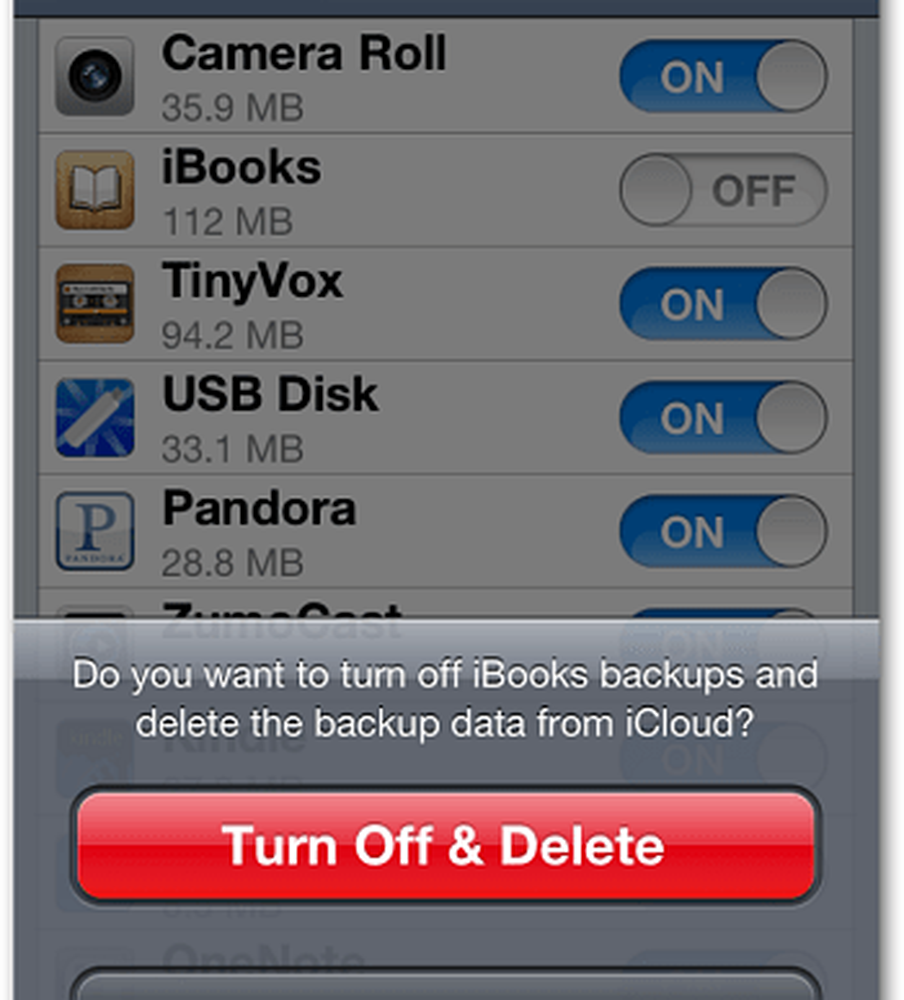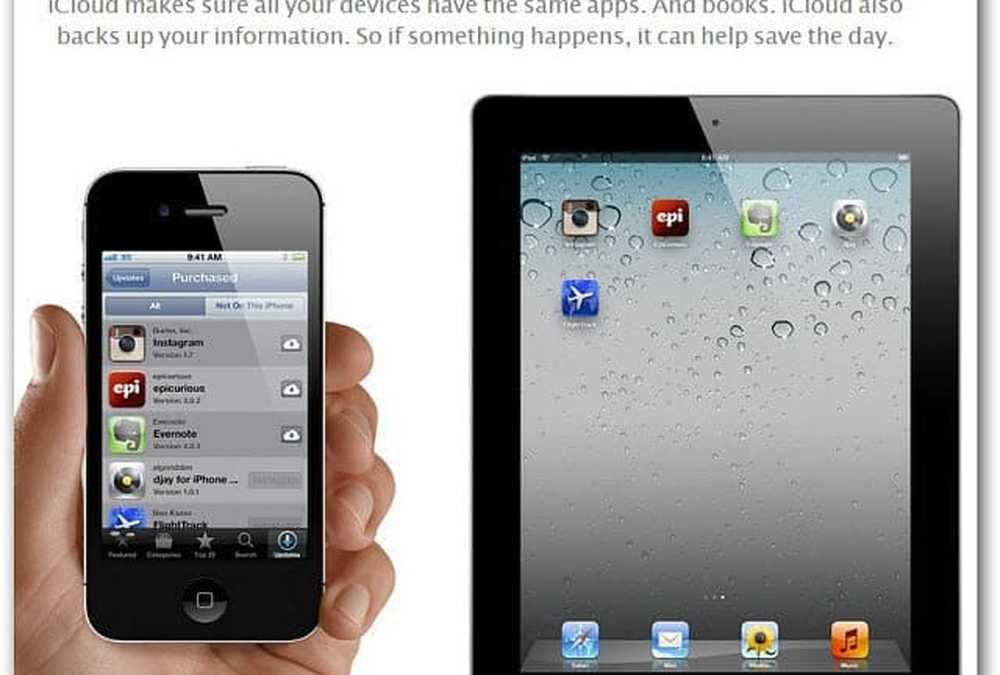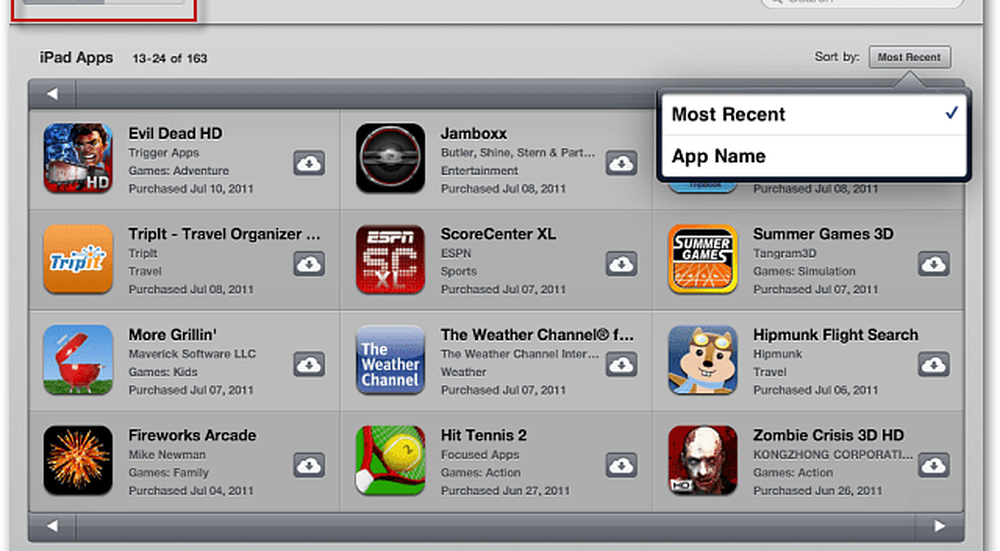Apple iCloud.exe non si apre, si sincronizza o funziona in Windows 10
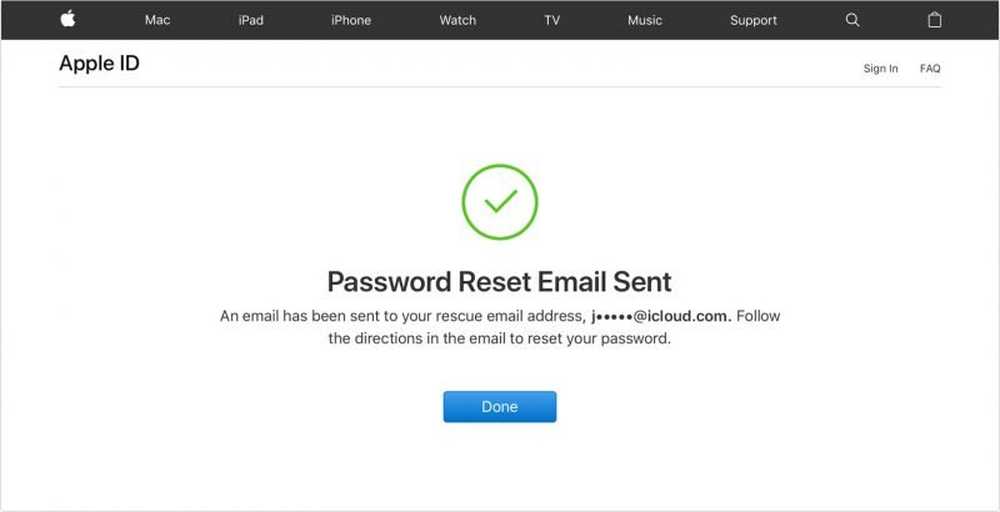
Apple iCloud.exe è un tipo di file, generalmente trovato associato all'app iCloud sviluppata da Apple Computer, Inc. per il sistema operativo Windows. Contiene istruzioni dettagliate che un sistema può utilizzare per eseguire un'attività. Quindi, quando fai doppio clic su un file con estensione .exe, il tuo PC inizia immediatamente sequenzialmente seguendo le azioni in esso contenute per eseguire un programma.
Windows 10 non apre Apple iCloud.exe
Tali errori relativi a exe possono verificarsi quando il sistema operativo deve eseguire il file eseguibile. Potrebbe accadere durante l'avvio del sistema quando si apre il sistema operativo o quando un utente fa clic su di esso per aprirlo. Diamo un'occhiata ad alcuni errori e vediamo cosa si può fare al riguardo.
1] Impossibile installare iTunes

Se non riesci a eseguire il file di installazione di exe scaricato, controlla questo post se lo ricevi C'è un problema con questo pacchetto di Windows Installer Messaggio.
2] Errore di funzionalità dei supporti mancanti

Innanzitutto, è necessario disporre di Media Player per installare iCloud per Windows. Se hai disattivato le funzionalità di Windows Media o se il tuo PC non è incluso in Windows Media Player, iCloud per Windows non verrà installato. Per risolvere questo problema, vedi il nostro post precedente sul tuo computer mancano funzionalità multimediali.
3] Mantieni aggiornato il software Apple

Per verificare gli aggiornamenti di iCloud per Windows, apri l'aggiornamento software di Apple sul tuo PC. Quindi, controlla se è aggiornato.
Normalmente, l'aggiornamento software Apple verifica automaticamente gli aggiornamenti quando lo si apre e si può scegliere quali aggiornamenti si desidera installare.
Se iCloud per Windows non si aggiorna nell'aggiornamento software Apple Windows, quindi, segui le istruzioni riportate di seguito.
Vai a Pannello di controllo e fare clic su 'Network e internet'link. Dal pannello di destra, scegli 'Opzioni Internet'.
Ora, nella finestra di dialogo Proprietà Internet che si apre, selezionare Scheda Avanzate.
Scorri verso il basso per trovare 'Sicurezza'sezione e sotto di esso, assicurati di deselezionare la seguente opzione -'Non salvare le pagine crittografate sul disco.
Al termine, prova ad aggiornare nuovamente iCloud per Windows.
4] Controlla le impostazioni di Windows Defender
Vedi questo post se Apple iCloud non funziona a causa del blocco di Windows Defender.
5] Le foto di iCloud non vengono scaricate
Controlla questo post se le foto di iCloud non vengono scaricate sul tuo computer Windows.
6] Impossibile connettersi al messaggio del server
Quando vedi il messaggio precedente, prova a verificare prima la connessione Internet.
Vai a www.apple.com. Se non è possibile connettersi a Internet, potrebbe essere necessario contattare il proprio fornitore di servizi Internet.
Controlla la pagina Stato del sistema per scoprire se ci sono problemi noti. In caso di interruzione o manutenzione, riprova più tardi.
7] Hai dimenticato la tua password ID Apple
Il tuo ID Apple è l'account che utilizzi per accedere a iCloud. Quindi, se hai dimenticato la tua password e non riesci ad accedere ad iCloud, usa questi passaggi per reimpostare la tua password. Devi conoscere l'indirizzo email per il tuo ID Apple.
Vai alla pagina dell'account ID Apple e fai clic su "Hai dimenticato l'ID Apple o la password.”
Inserisci il tuo ID Apple e seleziona l'opzione per reimpostare la password, quindi scegli Continua.
Sono disponibili tre opzioni per reimpostare la password. Questi includono:
- Email, password e domande di sicurezza
- Autenticazione a due fattori
- Verifica in due passaggi
Abbiamo selezionato la prima opzione per reimpostare la nostra password. Quindi, per rispondere alle tue domande di sicurezza, seleziona "Rispondi alle domande di sicurezza" e segui il resto dei passaggi.
Dopo aver modificato e reimpostato la password, accedere di nuovo con la nuova password.

Aggiorna la tua password in Impostazioni sui tuoi dispositivi.
Tieni presente che le istruzioni sopra riportate variano in base al tipo di sicurezza che utilizzi per il tuo ID Apple. Abbiamo selezionato le domande di posta elettronica, password e sicurezza per risolvere il problema precedente.
8] Riparare il software
Se nulla aiuta, è necessario riparare o reinstallare il software iTubnes.
Facci sapere se qualcosa qui ti ha aiutato.